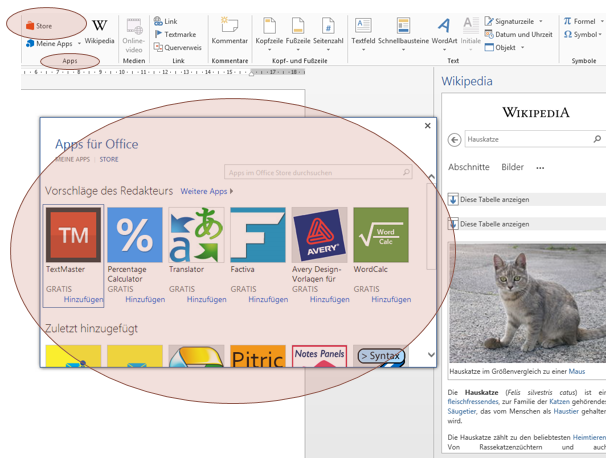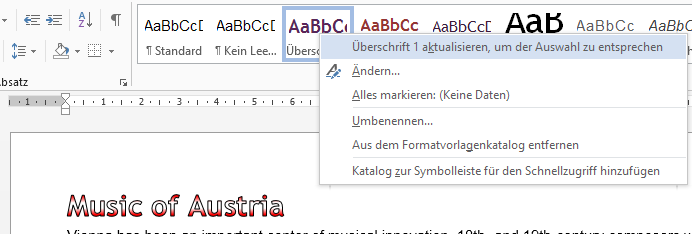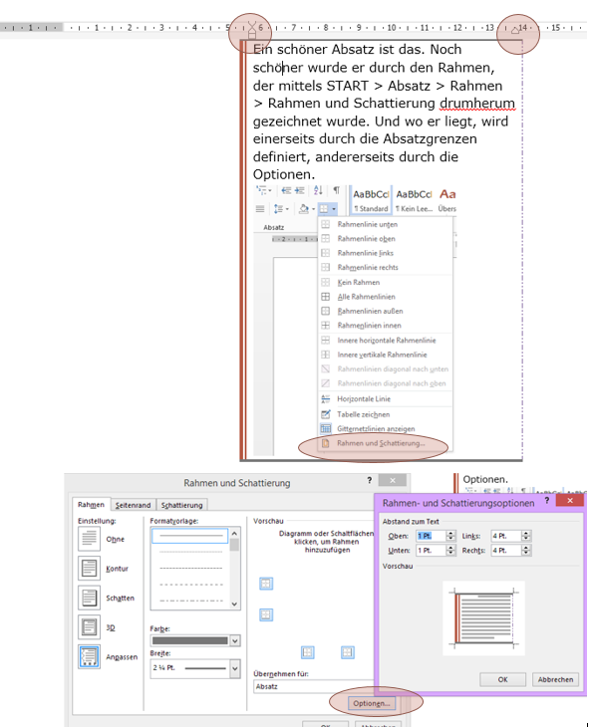Welcher Wochentag ist der …? Excel bietet Ihnen für die Antwort auf diese Frage die Funktion WOCHENTAG an, die ein Datum auswertet und Ihnen noch dazu die Möglichkeit bietet, am Sonntag oder am Montag oder gar am Dienstag, … mit dem Wochantagezählen anzufangen. Ja, zählen. Das Ergebnis ist nämlich eine Zahl =:-o
Ach, Sie möchten keine Zahl haben? Sondern einen hübschen Text wie „Mo“, oder, noch hübscher, „Sa“ oder „So“?
Dann brauchen Sie noch die INDEX-Funktion. Mit der können Sie nämlich aus einer Liste mit den Wochentagsnamen den herauskitzeln, der zu der mit WOCHENTAG ermittelten Nummer passt.
Jetzt steht dem Kalenderbasteln (als einer von vielen möglichen Anwendungen) nichts mehr im Wege.